-
Исправление ошибки обновления Windows 0x80070643 при помощи R-Drive Image
В настоящее время достаточно много пользователей испытывают проблемы при обновлении своих систем Windows 10 и 11 с ошибкой 0x80070643. Основная причина этой ошибки заключается в том, что недостаточно места на разделе восстановления Windows (Recovery partition). Как только размер раздела увеличивается эта ошибка исчезает.
Такое увеличение не требует много места - говорят что 250МБ дополнительного места достаточно для устранения этой проблемы.
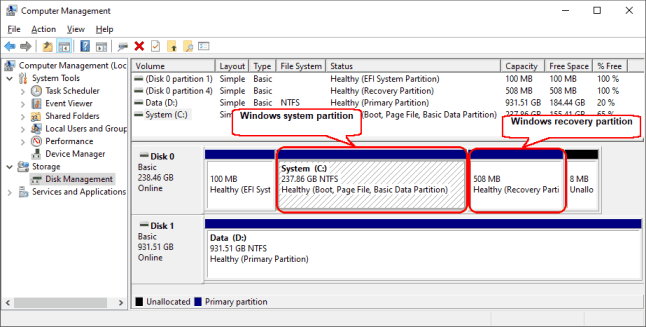
Кликни по изображению для его увеличения
Стандартный размер раздела восстановления приблизительно 500МБ.
Если посмотреть на стандартную схему разделов на одном жестком диске то такое расширение кажется простой задачей: небольшое сжатие системного раздела Windows и затем расширение раздела восстановления. На практике такая операция не такая простая.
Сжатие системного раздела достаточно просто.
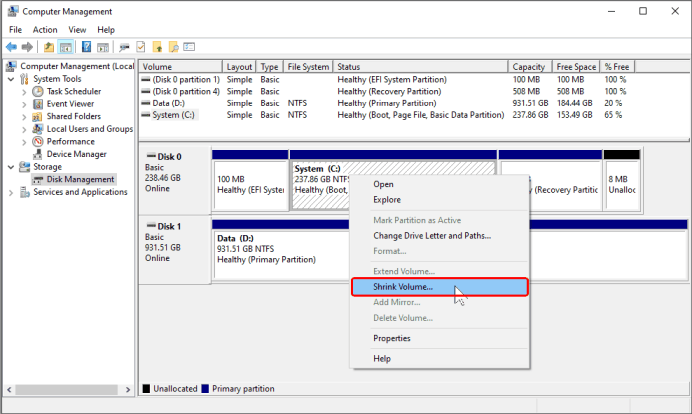
Кликни по изображению для его увеличения
Кликните правой кнопкой по разделу и выберите Shrink Volume (Сжать Том).
Но расширение раздела восстановления невозможно таким же способом.
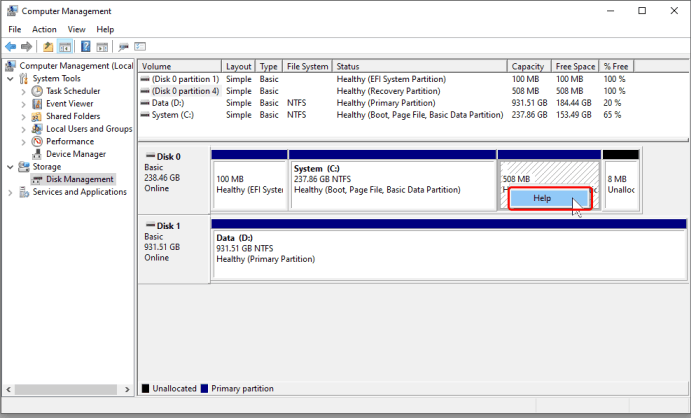
Кликни по изображению для его увеличения
Только один пункт появляется после правого клика по раздела: Help (Подсказка). Невозможно использовать эту легкую для использования графическую утилиту Computer Management для расширения раздела восстановления.
Microsoft предлагает свое решение этой проблемы (KB5028997: Instructions to manually resize your partition to install the WinRE update - Microsoft Support) но оно требует выполнения массы команд в консоли Windows, что может оказаться сложным для неопытного пользователя.
R-Drive Image, будучи полноценным графическим менеджером разделов, может легко решить эту проблему. Все что нужно - это переместить границы радела для изменения его размера. Эта статья дает полноценное объяснение этого процесса.
1. Создайте резервные копии всех ваших важных файлов. Это очень хорошая практика для любых серьезных операций с дисками. Отключите BitLocker если он включен. Скачайте и установите R-Drive Image. Необязательно его сразу покупать, все его возможности можно использовать бесплатно во время его демонстрационного периода в 1 месяц. Используя R-Drive Image сделайте резервную копию всего жесткого диска если у вас есть достаточно свободного места на ваших устройствах хранения данных. Вам потребуется загрузочная версия R-Drive Image для восстановления этого жесткого диска, если что-то пойдет не так, так что заблаговременное создание USB диска с загрузочной версией будет хорошей идеей.
2. Запустите R-Drive Image и кликните по кнопке Partition Manager.
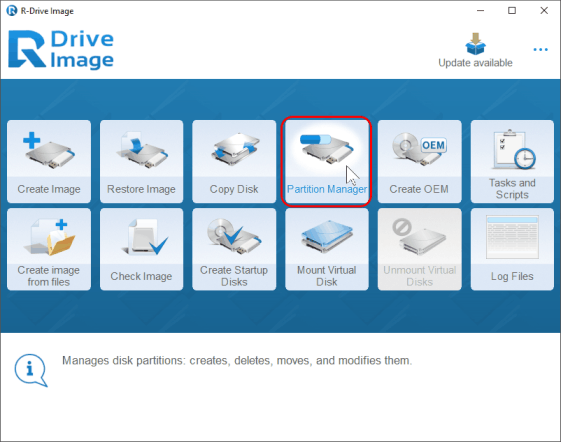
Кликни по изображению для его увеличения
3. Выберите системный раздел
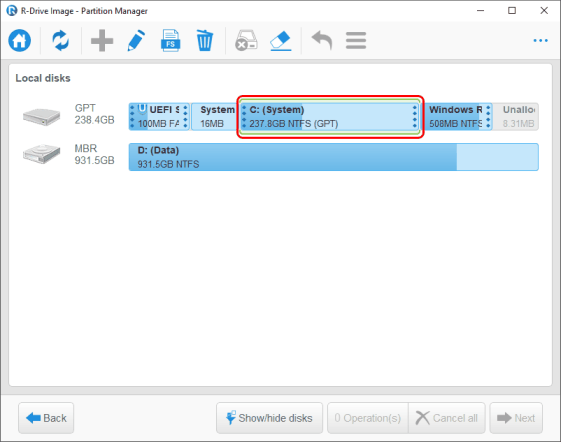
Кликни по изображению для его увеличения
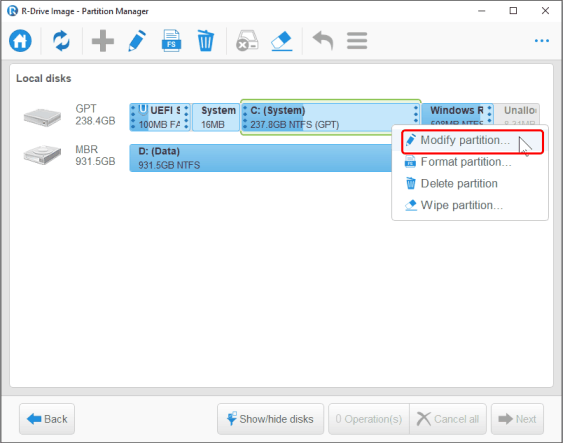
Кликни по изображению для его увеличения 5. Введите 0.5ГБ в поле Free space after (Пустое место после) и кликните по кнопке OK.
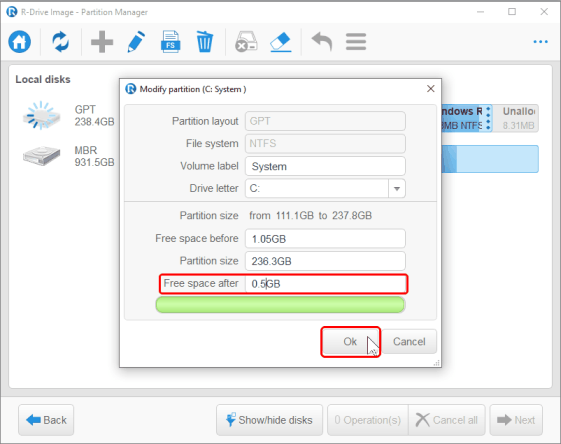
Кликни по изображению для его увеличения
Хотя утверждается что достаточно 0.25ГБ, для надежности задайте 0.5ГБ.
6. Удерживайте и перемещайте левую границу раздела восстановления влево до конца.
Кликни по изображению для его увеличения 7. Убедитесь в том, что ее новый размер где-то в районе 1ГБ и кликните по кнопке Next.
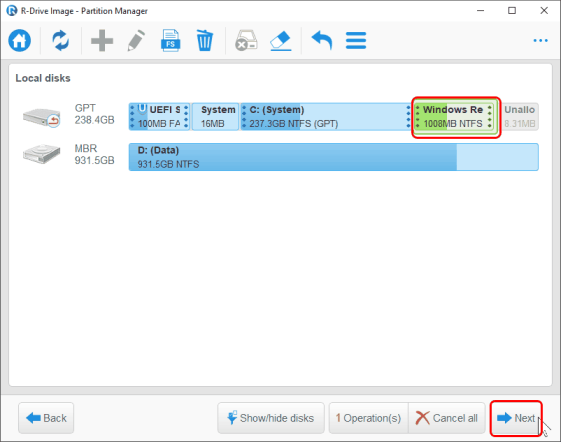
Кликни по изображению для его увеличения 8. Убедитесь в том, что все разделы правильные и кликните по кнопке Start.
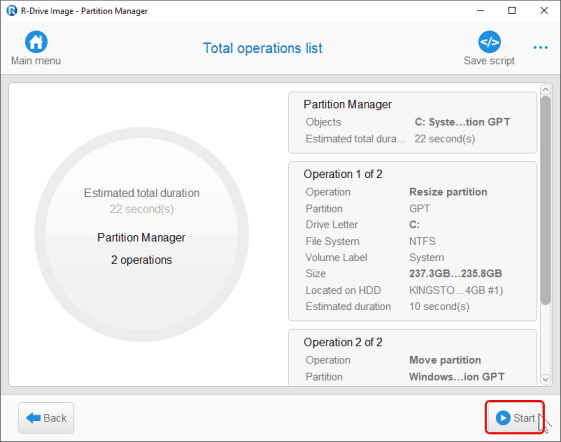
Кликни по изображению для его увеличения R-Drive Image начнет выполнять это задание и покажет когда это оно будет выполнено.
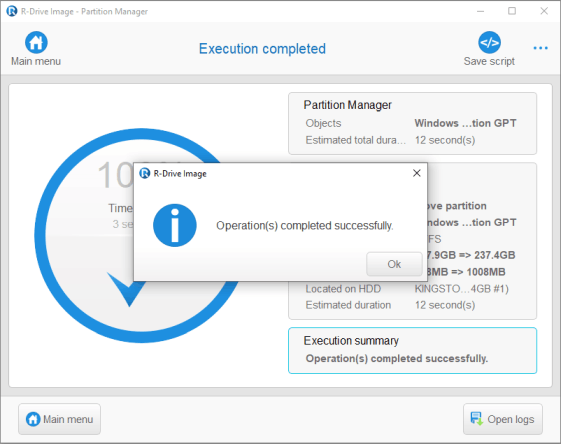
Кликни по изображению для его увеличения Можно обратиться к утилите Computer Management для того, чтобы убедиться что раздел восстановления Windows был расширен.
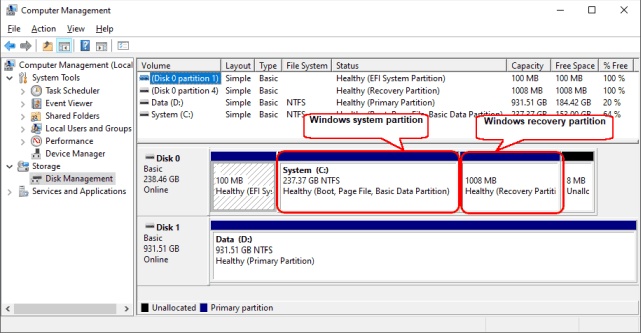
Кликни по изображению для его увеличения Затем убедитесь что Windows Recovery Environment (WinRE) включен. Start: Windows System -> Command Prompt -> Right-click -> More -> Run as administrator
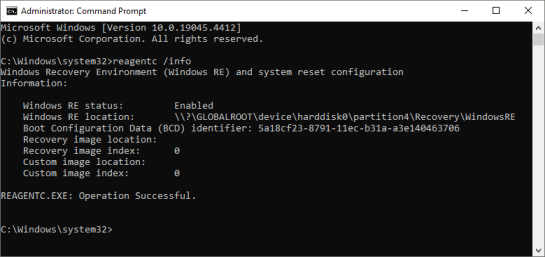
Кликни по изображению для его увеличения
Если это выключено, тогда введите reagentc.exe /enable чтобы это включить.
Теперь можно начинать обновление Windows без этой ошибке.
- Руководство по восстановлению данных
- Программы по восстановлению файлов. Почему R-Studio?
- R-Studio для бизнеса по компьютерной экспертизе и восстановлению данных
- R-STUDIO Review on TopTenReviews
- Особенности восстановления файлов с устройств SSD и других устройств, поддерживающих команду TRIM/UNMAP
- Как восстановить данные с устройств NVMe
- Оценки успешности восстановления данных для типичных случаев
- Восстановление Перезаписанных данных
- Восстановление Данных При Помощи R-Studio Emergency
- Пример Восстановления RAID
- R-Studio: Восстановление данных с неработающего компьютера
- Восстановление Файлов с Незагружающегося Компьютера
- Клонирование Дисков Перед Восстановлением Файлов
- Восстановление HD видео с карт SD
- Восстановление файлов с незагружающегося Мака
- Наилучший способ восстановления файлов с системного диска компьютера Mac
- Восстановление данных с зашифрованного диска Linux после повреждения системы
- Восстановление данных с образов дисков Apple (файлы .DMG)
- Восстановление файлов после переустановки Windows
- R-Studio: Восстановление Данных по Сети
- Как использовать корпоративный пакет R-Studio
- Восстановление данных с переформатированного диска NTFS
- Восстановление данных с диска ReFS
- Восстановление данных с переформатированного диска exFAT/FAT
- Восстановление данных со стертого диска HFS или HFS+
- Восстановление данных со стертого диска APFS
- Восстановление данных с переформатированного диска Ext2/3/4FS
- Восстановление данных с диска XFS
- Восстановление данных с простого устройства NAS
- Как подключить виртуальные RAID'ы и тома LVM/LDM к операционной системе
- Особенности Восстановления Данных После Быстрого Форматирования
- Восстановление Данных После Сбоя Утилиты Управления Разделами Диска
- Восстановление и Реконструкция Файлов
- Восстановление Данных с Виртуальных Машин
- Как подключать диски к компьютеру
- Аварийное Восстановление Данных По Сети
- Восстановление Данных через Интернет
- Создание пользовательского известного типа файла для R-Studio
- Определение параметров RAID
- Восстановление Разделов на Поврежденном Диске
- Обход NAT и Firewall при Удаленном Восстановлении Данных
- Восстановление Данных с Внешнего Диска с Поврежденной Файловой Системой
- Принципы Восстановления Данных
- Параметры по умолчанию чередующихся томов (программных RAID 0) в Mac OS X
- Восстановление Данных Файлов Виртуальных Жестких Дисков (VHD/VHDX)
- Восстановление Данных Файловых Контейнеров и Зашифрованных Дисков
- Автоматическое Распознавание Параметров RAID
- Технология Сканирования IntelligentScan
- Многопроходное создание образа диска в R-Studio
- Создание образов дисков в реальном времени в R-Studio
- Сравнение между созданием линейных образов и созданием образов в реальном времени и с созданием многопроходных образов
- USB Stabilizer Tech для нестабильных устройств USB
- Совместная работа R-Studio и платы PC-3000 UDMA
- Совместная работа R-Studio и HDDSuperClone
- R-Studio T80+ - Профессиональное решение для восстановления данных и компьютерной экспертизы для малых бизнесов и отдельных лиц всего за 1 доллар/день.
- Статьи о Резервном Копировании
- Перенос лицензии Standalone и Corporate программы R-Drive Image
- Исправление ошибки обновления Windows 0x80070643 при помощи R-Drive Image
- R-Drive Image: Резервное Копирование
- R-Drive Image как бесплатный мощный менеджер разделов
- R-Drive Image: Восстановление Системы и Данных
- R-Drive Image: Клонирование Системы и Диска
- Восстановление Отдельных Файлов и Папок из Образа Диска
- Загрузочная версия R-Drive Image
- Как использовать R-Drive Image для создания резервных копий файлов на персональных компьютеров и ноутбуков домашних пользователей и самозанятых
- Создание Эффективного Плана Резервного Копирования
- Как перенести уже установленную Windows со старого HDD на новый SSD и создать гибридную систему хранения данных
- Как перенести установленную Windows на больший диск
- Как перенести системный диск, зашифрованный BitLocker'ом, на новое устройство хранения данных
- Как создавать резервные копии и восстанавливать данные на диске на компьютерах под Linux и Mac используя R-Drive Image
- Статьи о Восстановлении Файлов
- Как вернуть утраченные файлы
- Бесплатное восстановление Фото с Карт Памяти
- R-Undelete: Восстановление HD Видео с SD карт
- Восстановление файлов с внешнего устройства с поврежденной, удаленной, отформатированной или неподдерживаемой файловой системой
- R-Undelete: Восстановление файлов с неработающего компьютера
- Бесплатное восстановление файлов с карты памяти телефона на Андроид
- Бесплатное восстановление фото и видео файлов
- Три простых шага по восстановлению файлов
Rating: 4.6 / 5
However, what I wanted to suggest is that you create a Home version of your software that may have slightly ...
https://www.drive-image.com/DriveImage_Help/restorefromanimage.htm
For example, there is no ` Restore from an Image` on the GUI. Instead there is `Restore Image`. And there is no `Image File Selection` on the GUI. Instead there is `Select image file`. And so on... My suggestion is to open the app, go through a file restore, write down the steps exactly as done, and then ...




